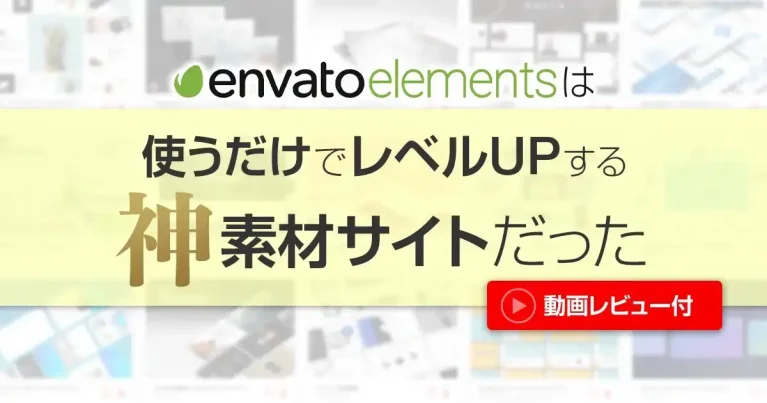Envato Elementsの登録方法

まずEnvato Elementsのホームページにアクセスして、ページ右上の「Get unlimited downloads」をクリック。
「Start 7-day free trial」のバナーをクリックすると会員登録ページに進みます。
会員登録は、左フォームに「First Name(名)」、「Last Name(姓)」、「Email(メールアドレス)、「Username(ユーザーネーム)」、そして「Password(パスワード)」を入力します。
入力後に「I’m not a robot」にチェックを入れ、右の「Continue」をクリックします。
会計ページに進み、住所や支払い方法を入力し、右欄でプランを選択します。この時、16.5ドル/月となる「Yearly(年間プラン)」の方がお得なのでおすすめです。最後に「Checkout」をクリックすると会員登録と会計が完了します。
会計が済むと、Envato Elementsの7日間の無料期間に入ります。
会員登録後にログインする際は、右上の三本線のアイコンをクリックし、「Sign in」からログイン可能です。

Envato Elementsの使い方
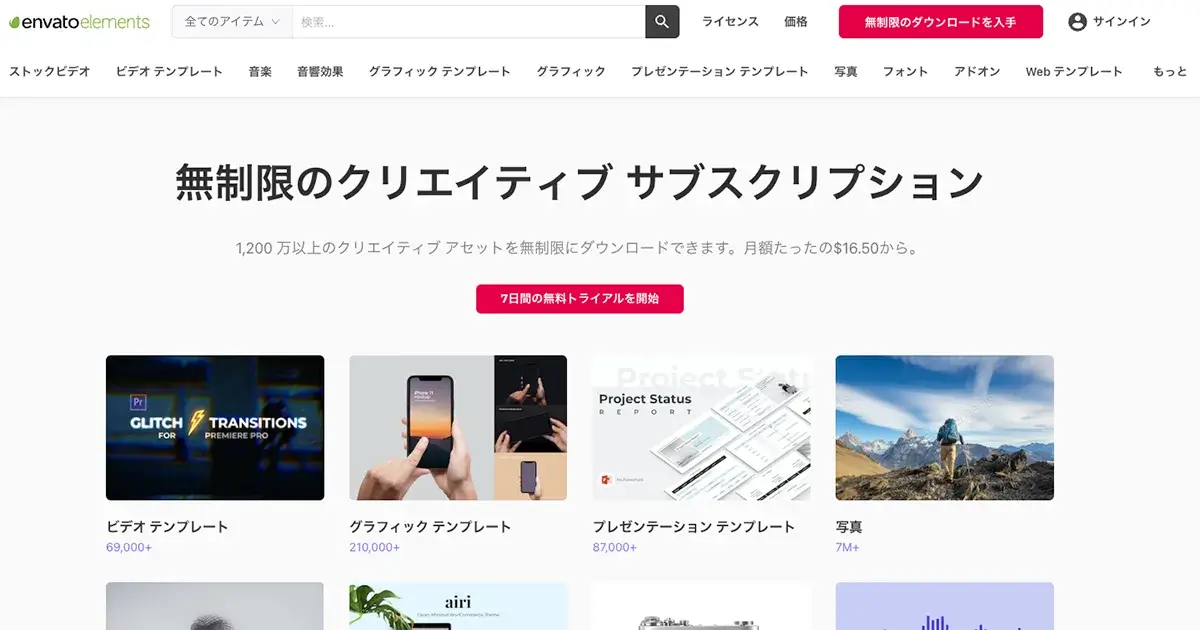
Envato Elementsにアクセスして、上部の検索バー『ALL items(全てのアイテム)』からジャンルを絞ると効率よく素材を探せます。
上部の写真のように、ブラウザに翻訳拡張機能を使うと、自動的に日本語翻訳されて便利です。
(写真はChromeで翻訳の拡張機能使用)
[1]カテゴリー検索で素材を探す
[2]素材をダウンロードする
[1]カテゴリー検索で素材を探す
『ALL items(全てのアイテム)』をクリックすると、下記カテゴリーが表示されます。
●ALL items
●Stock Video
●Video Templates
●Music
●Sound Effects
●Graphic Templates
●Graphics
●Presentation Templates
●Photos
●Fonts
●Add-ons
●Web Templates
●CMS Templates
●WordPress
●3D
必要なカテゴリーのタブがない場合は、右端の「More」をクリックして、プルダウンメニューから探してください。
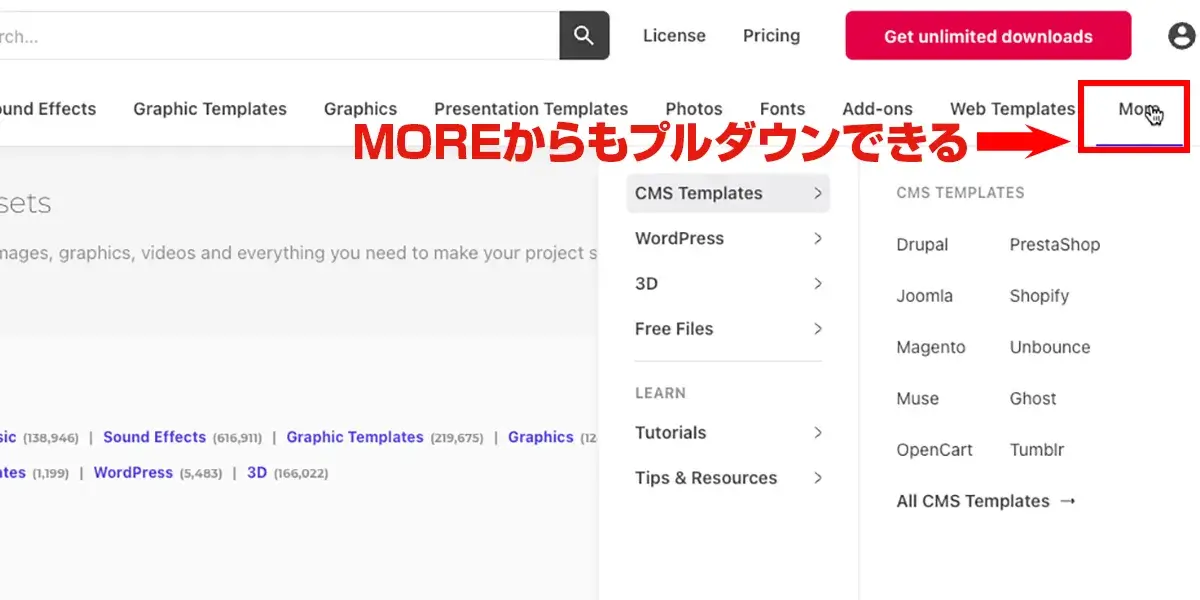
素材ジャンルが決まっている場合は、検索バーにキーワード(英語)を入力します。
例として、猫の動画素材を探してみます。
検索バーに「cat video」と入力すると、異なるジャンルごとに検索結果が表示されます。
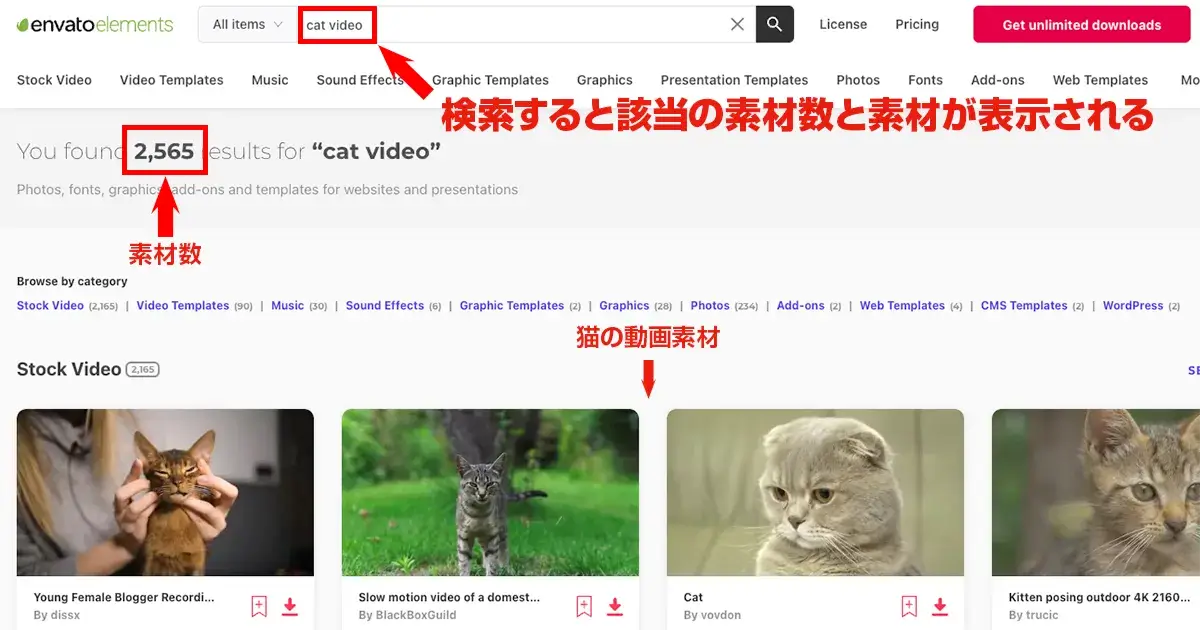
必要なのは動画素材なので、「Stock Video」という項目の右端にある「SEE MORE」をクリックして、動画素材の検索結果を表示させます。
次のページで、猫の動画素材がサムネイルで一覧表示されます。
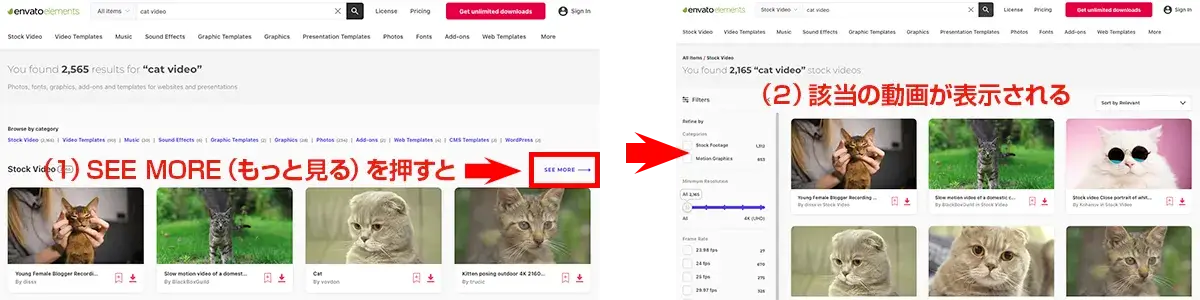
[2]素材をダウンロードする
気に入ったものが見つかったら、その項目の右下にある「↓」のアイコンをクリックしてダウンロードしてください。
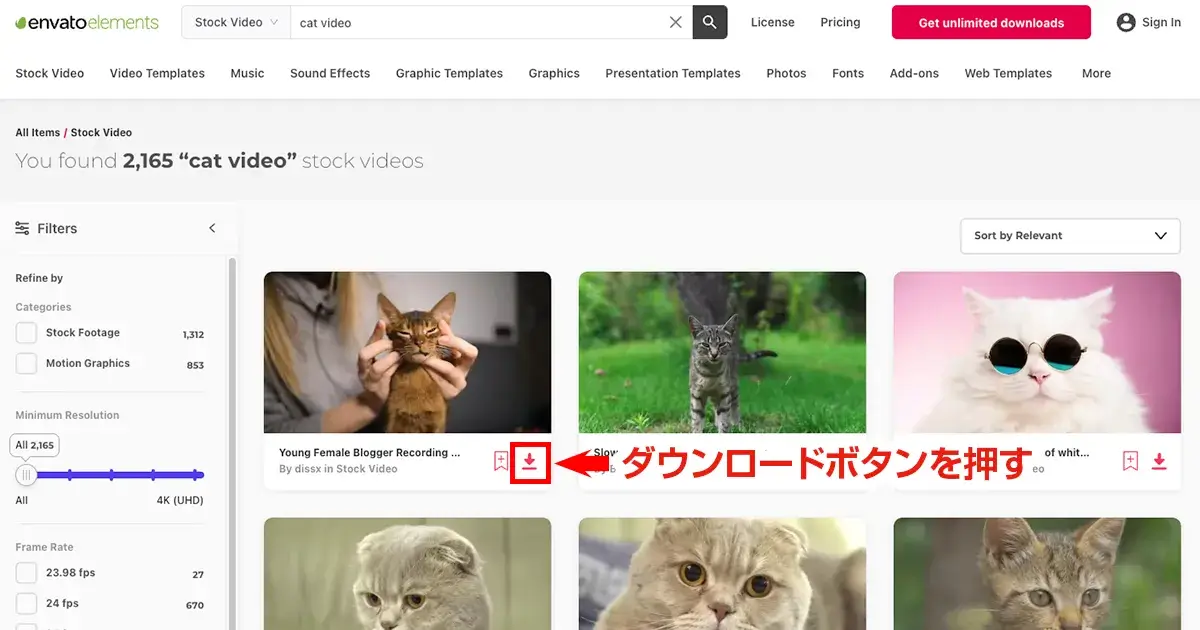
パソコンや外付けハードディスクなど、ダウンロード先を選択すれば、素材がダウンロードできます。
ページ左欄の絞り込み検索機能で、さらに絞り込めば、素早く素材を見つけられます。
しかし、英語がメイン(ドイツ語にも対応)で、英語が苦手な方にはこの点がデメリットですが、Google Chromeであれば簡易的に日本語化することも可能です。
\7日間無料体験/
期間中に解約すれば料金は一切かかりません
今回も最後まで読んでいただき、ありがとうございました!